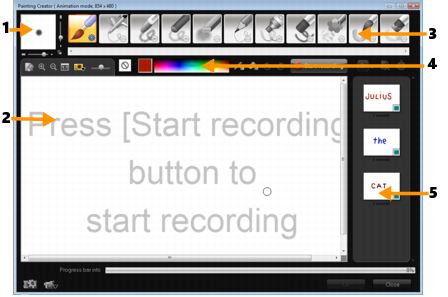
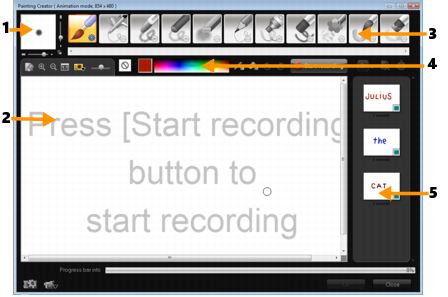
Onderdeel | Beschrijving |
1 — Penseeldikte | Hiermee definieert u de dikte van uw penseel aan de hand van een paar schuifregelaars en een voorbeeldvenster. |
2 — Canvas/Voorbeeldvenster | Het schildergebied. |
3 — Penseelpaneel | Maak een keuze uit een groot aantal schildermedia, penseelpunten/hulpmiddelen en transparantie. |
4 — Kleurenpalet | Hiermee kunt u een kleur kiezen of opgeven door een kleur te selecteren in Corel-kleurkeuze of Windows-kleurkeuze. U kunt ook een kleur kiezen door op het pipet te klikken. |
5 — Galerij | Deze functie bevat de miniaturen van de animaties en foto's die u hebt gemaakt. |
 | Knop Nieuw/Wissen — hiermee wordt een nieuw canvas/voorbeeldvenster geopend. |
 | In-/uitzoomknoppen — hiermee kunt u in- en uitzoomen op het schilderij. |
 | Werkelijke grootte — herstelt uw canvas of voorbeeldvenster tot ware grootte. |
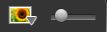 | Knop en schuifregelaar Achtergrondafbeelding — door op de knop Achtergrondafbeelding te klikken, kunt u afbeeldingen als referentie gebruiken voor uw schilderij en de transparantie ervan regelen met de schuifregelaar. |
 | Knop Optie textuur — hiermee kunt u texturen kiezen en toepassen op uw penselen. |
 | Pipet — hiermee kunt u een kleur selecteren uit het kleurpalet of uit omliggende objecten. |
 | Knop Wismodus — hiermee kunt u uw schilderij/animatie schrijven of wissen. |
 | Knop Ongedaan maken — hiermee kunt u acties ongedaan maken of opnieuw uitvoeren in stilstaande of animatiemodus. |
 | Knop Opnieuw — hiermee kunt u acties ongedaan maken of opnieuw uitvoeren in stilstaande of animatiemodus. |
 | Knoppen Opname starten/Momentopname — hiermee wordt uw schildersessie opgenomen of uw schilderij toegevoegd aan de Galerij. De knop Momentopname verschijnt alleen in de stilstaande modus. |
  | Knop Afspelen/Stoppen — hiermee kunt u de huidige schilderanimatie afspelen of stoppen. Alleen ingeschakeld in de animatiemodus. |
 | Knop Verwijderen — hiermee verwijdert u een animatie of afbeelding uit de bibliotheek. |
 | Knop Wijzig duurtijd — hiermee wijzigt u de duur van het geselecteerde fragment. |
 | Knop Voorkeur instellen — hiermee opent u het dialoogvenster Voorkeuren. |
  | Knop Overschakelen naar animatie- of afbeeldingsmodus — hiermee kunt u schakelen tussen de animatiemodus en de stilstaande modus. |
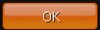 | Knop OK — hiermee sluit u Painting Creator af en voegt u de animaties in *.uvp-formaat en de afbeeldingen in *.png-formaat toe aan de bibliotheek van Corel VideoStudio. |
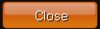 | Knop Sluiten — hiermee sluit u het dialoogvenster van de module Painting Creator. |